目录
OpenCV介绍
OpenCV(Open Source Computer Vision Library)是一个开源的计算机视觉和机器学习库。其使用一系列c语言函数和少量c+类实现,它包含了大量的图像处理和计算机视觉算法,这些算法被封装成了一系列易于使用的函数,使得开发者能够快速地构建出复杂的视觉应用。OpenCV支持多种操作系统,包括Linux、Windows和macOS,并且提供了多种编程语言的接口,如C++、Python、Java等,opencv可以运行在linux系统上,且其轻量,高效所以在嵌入式领域得到广泛的应用;
OpenCV的主要功能包括:
- 图像处理:提供了包括滤波、边缘检测、颜色空间转换等在内的多种图像处理方法。
- 计算机视觉:支持目标检测、跟踪、人脸识别、3D重建等高级视觉任务。
- 机器学习:提供了包括分类、聚类、回归分析等在内的一系列机器学习算法。
- 视频处理:支持视频捕获、分析、处理等功能。
由于其功能强大且易于使用,OpenCV在科研、工业、医疗等多个领域都有广泛的应用。
在Linux上安装OpenCV
在Linux上安装OpenCV通常有两种方式:从源代码编译安装和使用包管理器安装。下面分别介绍这两种方法。
方法一:从源代码编译安装
1. 安装依赖库:
在编译OpenCV之前,需要安装一些必要的依赖库。这些库通常包括各种图像处理库、数学库、视频处理库等。具体的依赖库可能因Linux发行版的不同而有所差异。例如,在Ubuntu上,可以使用以下命令安装依赖库:
sudo apt-get update
sudo apt-get install build-essential cmake git libgtk2.0-dev pkg-config libavcodec-dev libavformat-dev libswscale-dev libv4l-dev
sudo apt-get install libxvidcore-dev libx264-dev libjpeg-dev libpng-dev libtiff-dev libjasper-dev libdc1394-22-dev
2. 下载OpenCV源代码:
从OpenCV的官方网站下载最新版本的源代码,或者使用git克隆其代码仓库。
3. 配置并编译:
在源代码目录下,使用CMake配置编译选项,并生成Makefile文件。然后,使用make命令编译OpenCV。
4. 安装:
编译完成后,使用make install命令安装OpenCV。
5. 配置环境变量:
为了使程序能够找到OpenCV的库文件和头文件,需要将相应的路径添加到环境变量中。
方法二:使用包管理器安装
在Ubuntu等基于Debian的Linux发行版上,可以使用apt-get等包管理器直接安装OpenCV。例如:
sudo apt-get update
sudo apt-get install libopencv-dev
在Fedora等基于RPM的Linux发行版上,可以使用dnf等包管理器安装OpenCV。例如:
sudo dnf install opencv-devel
使用包管理器安装OpenCV通常更加简单快捷,但可能无法安装到最新版本的OpenCV。如果需要最新版本的OpenCV,或者需要自定义编译选项,那么从源代码编译安装可能是一个更好的选择。
查看opencv是否安装成功
dpkg -s libopencv -dev
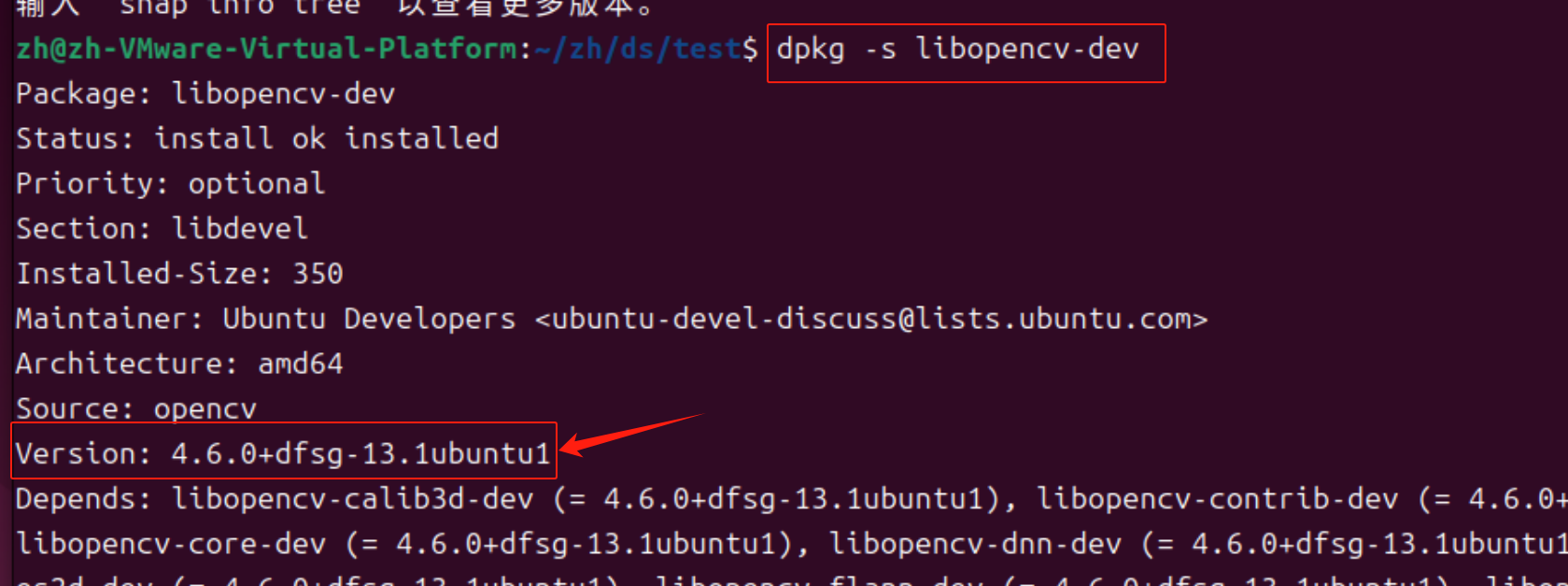
Status: install ok install 代表安装成功
Version: 4.6.0+dfsg-13.1ubuntu1 opencv版本号
在线帮助文档
OpenCV - Open Computer Vision LibraryOpenCV provides a real-time optimized Computer Vision library, tools, and hardware. It also supports model execution for Machine Learning (ML) and Artificial Intelligence (AI).https://opencv.org/
找到Documentation(在线帮助文档)
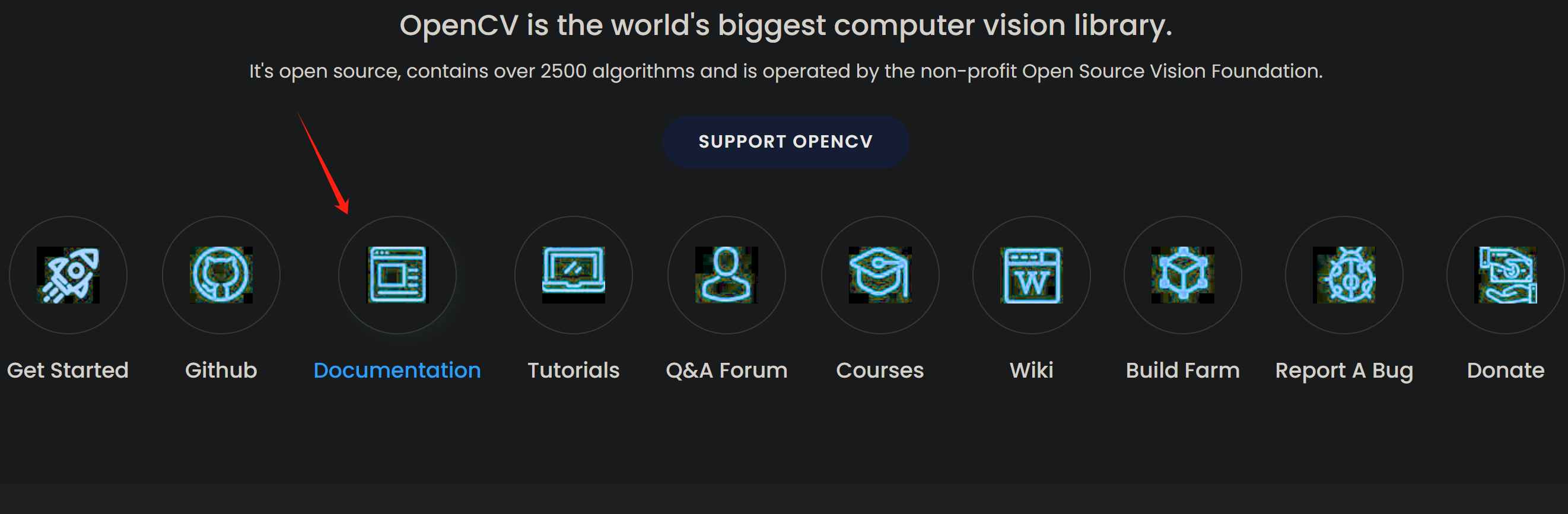
找到自己对应的opencv版本-点击zip即可下载

解压安装包-找到index.html-用浏览器打开
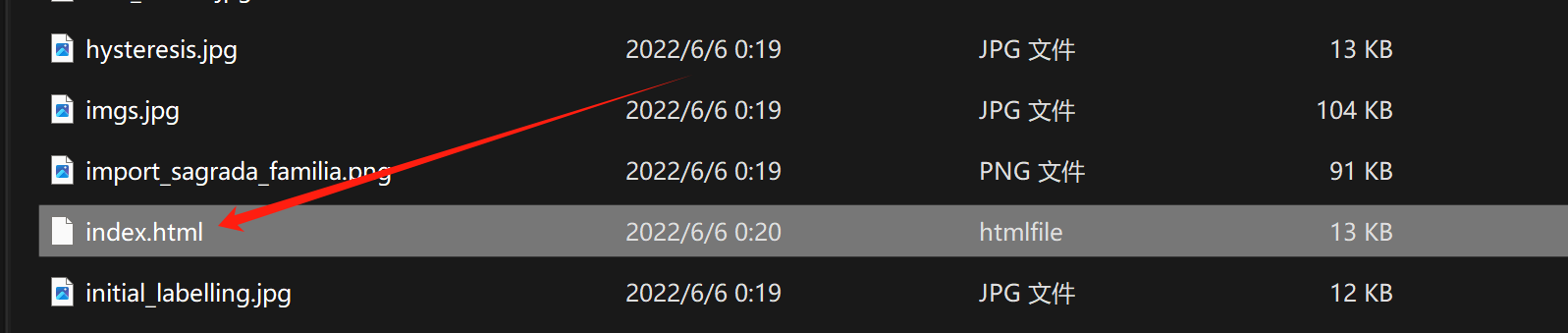
可以看到opencv的各种API
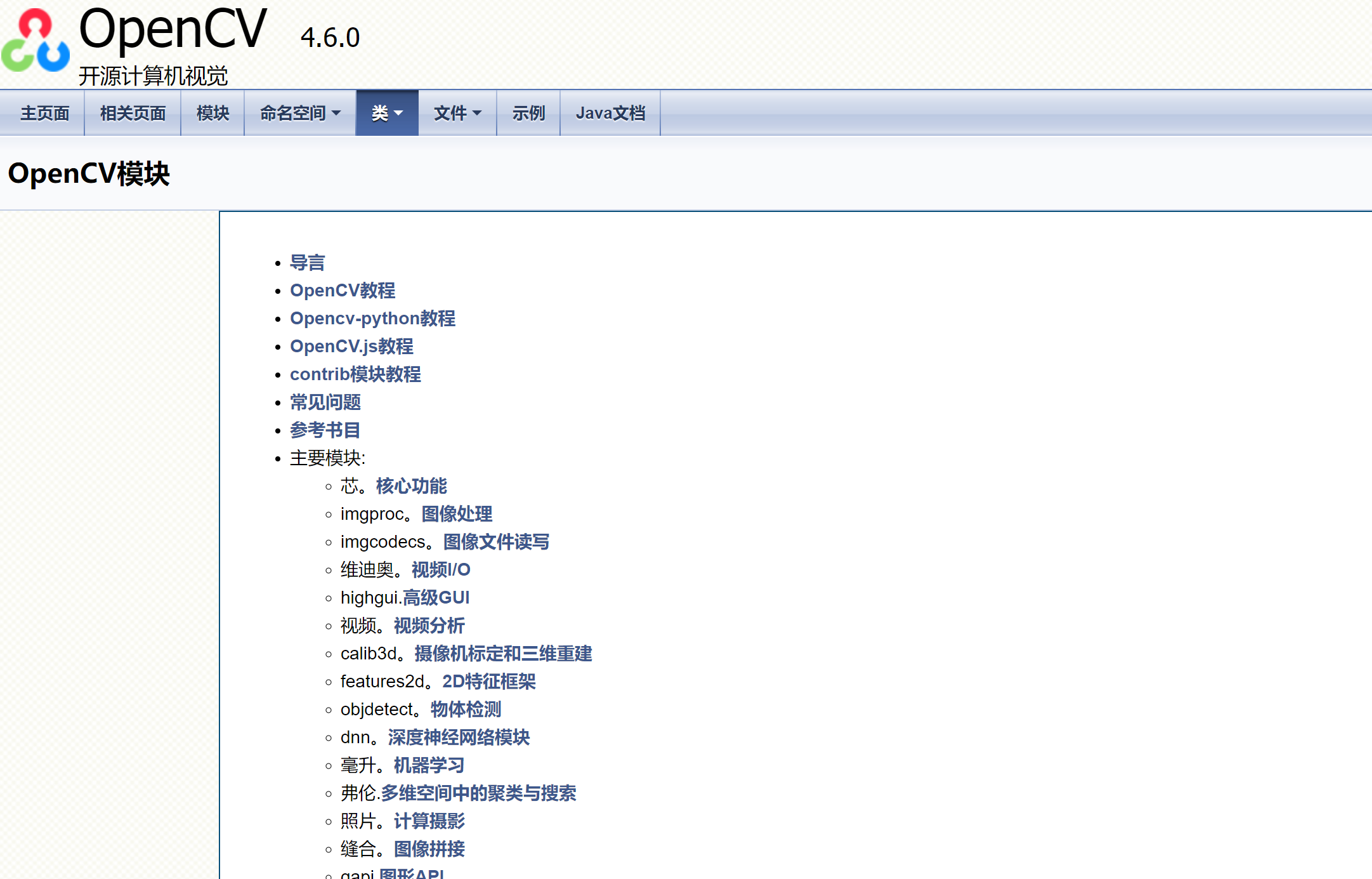
点击其中某个函数可以看到详细的参数说明,函数使用方法
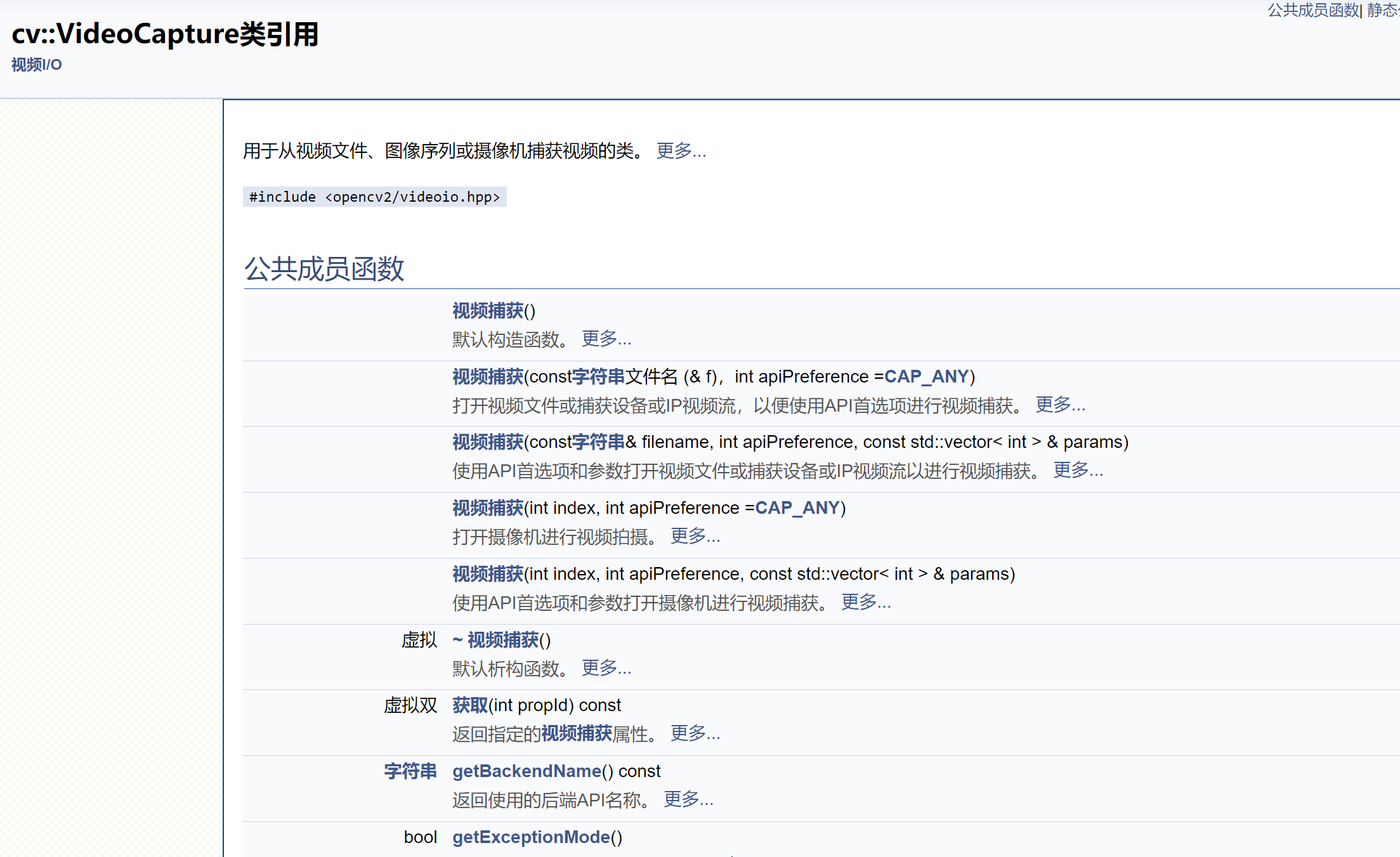
下面是简单使用类
该类提供C ++ API,用于从摄像机捕获视频或读取视频文件和图像序列。
#include <opencv2/core.hpp>
#include <opencv2/videoio.hpp>
#include <opencv2/highgui.hpp>
#include <iostream>
#include <stdio.h>
using namespace cv;
using namespace std;
int main(int, char**)
{
Mat frame;
//--- INITIALIZE VIDEOCAPTURE 初始化视频捕获
VideoCapture cap;
// open the default camera using default API 使用默认API打开默认相机
// cap.open(0);
// OR advance usage: select any API backend 或提前使用: 选择任何API后端
int deviceID = 0; // 0 = open default camera 打开默认相机
int apiID = cv::CAP_ANY; // 0 = autodetect default API 自动检测默认API
// open selected camera using selected API 使用选定的API打开选定的相机
cap.open(deviceID, apiID);
// check if we succeeded 检查我们是否成功
if (!cap.isOpened()) {
cerr << "ERROR! Unable to open camera\n"; //错误
return -1;
}
//--- GRAB AND WRITE LOOP 抓取和写入循环
cout << "Start grabbing" << endl //开始抓取
<< "Press any key to terminate" << endl; //按任意键终止
for (;;)
{
// wait for a new frame from camera and store it into 'frame'
// 等待来自相机的新帧并将其存储到 'frame' 中
cap.read(frame);
// check if we succeeded 是否成功
if (frame.empty()) {
cerr << "ERROR! blank frame grabbed\n";
break;
}
// show live and wait for a key with timeout long enough to show images
// 显示live并等待具有足够长的超时时间以显示图像的密钥
imshow("Live", frame);
if (waitKey(5) >= 0)
break;
}
// the camera will be deinitialized automatically in VideoCapture destructor
// 摄像机将在VideoCapture析构函数中自动取消初始化
return 0;
}
注意:比如使用videoCapture这个函数的时候要调用摄像头,如果dev无法加载出video设备
根目录下的 /dev,是否有video0 video 1 video2
如果没有按照以下设置
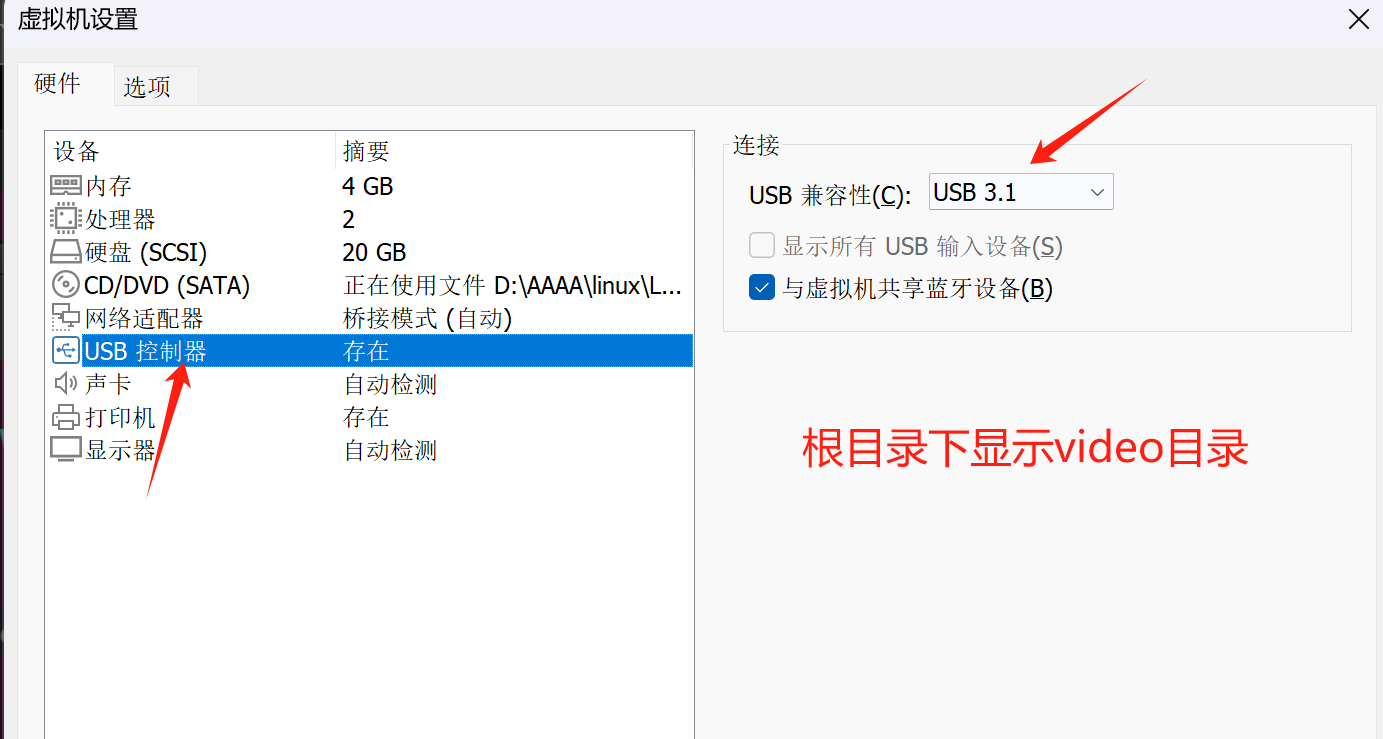
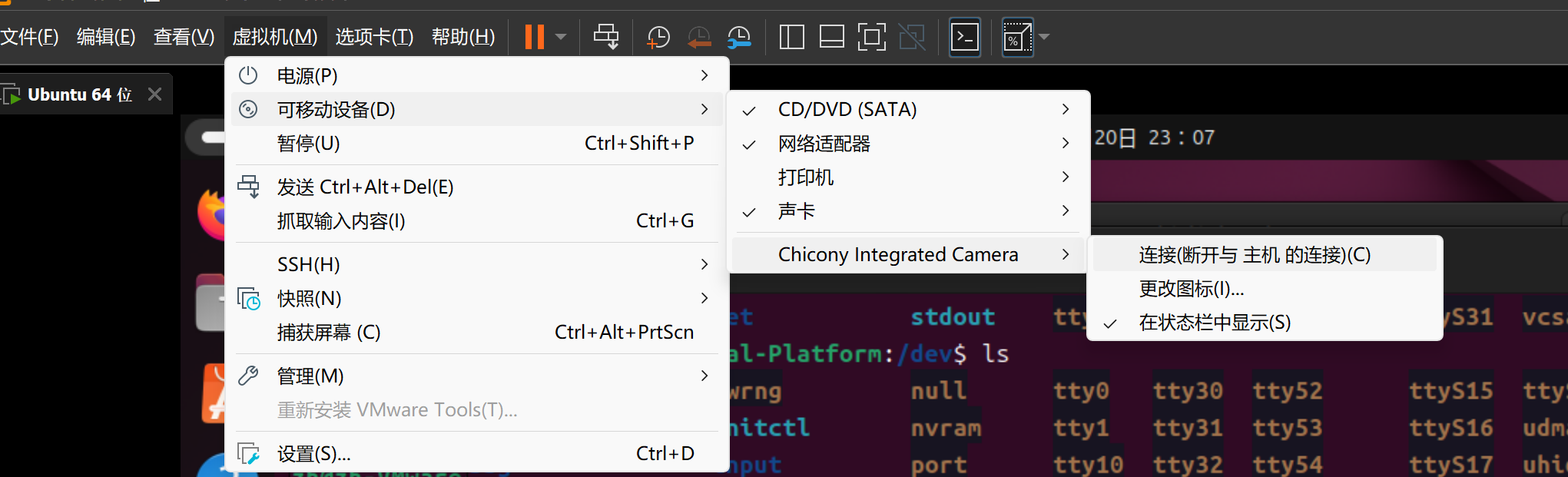
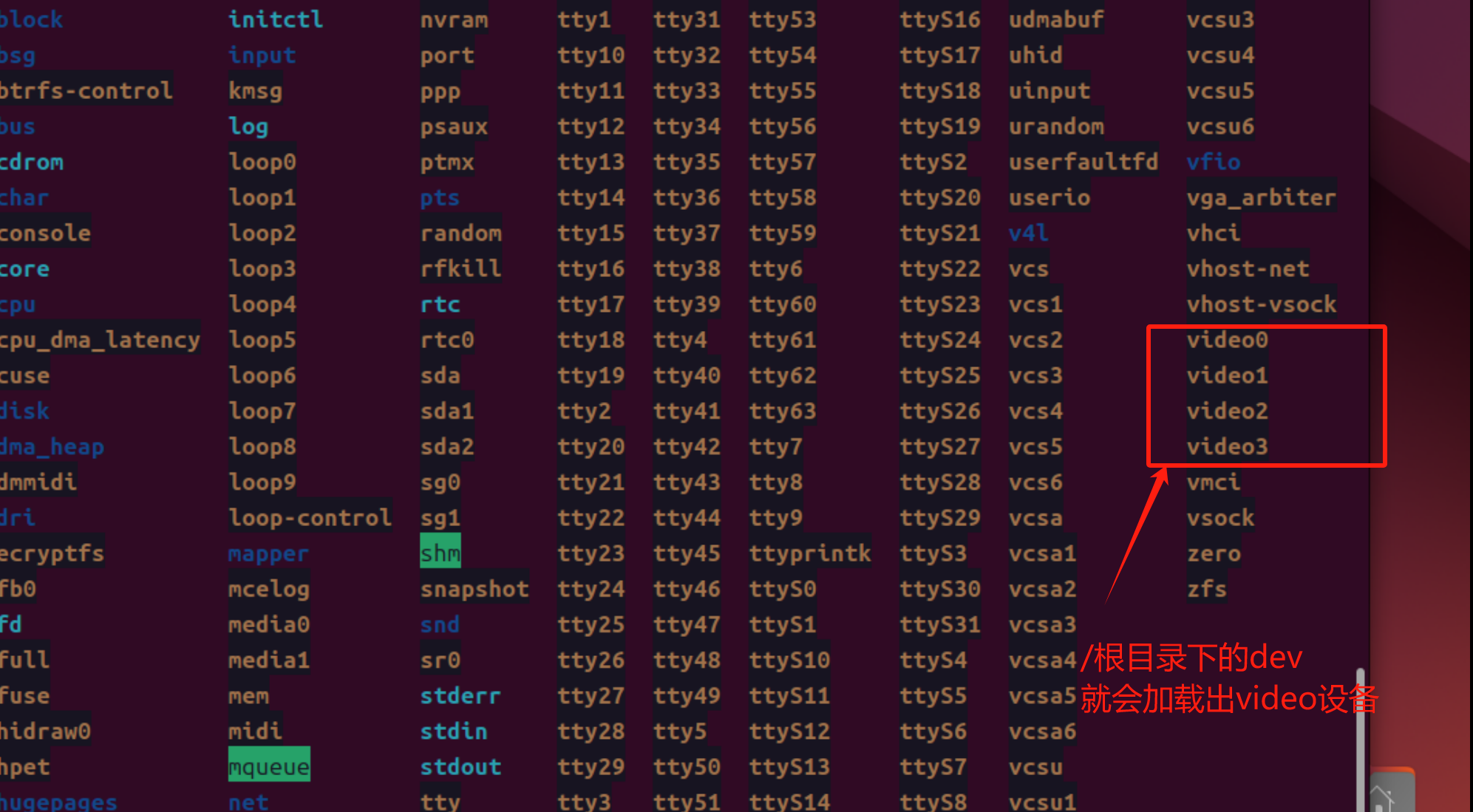
linux环境链接opencv库
- -I:指定OpenCV库的头文件路径
- -L:指定OpenCV库的链接库路径
- -l:指定需要链接的OpenCV库文件名
- -o:指定文件输出名
g++ opencv.cpp -o opencv -I/usr/include/opencv4 -L/usr/lib -lopencv_core -lopencv_highgui -lopencv_imgproc -lopencv_videoio
查看OpenCV库的头文件路径和链接库路径
pkg-config命令:用于管理库编译和链接参数的工具,可以查询安装在系统上的库的信息,包括库的名称、版本、头文件路径、链接库路径等。
查询opencv版本库信息 (opencv4是版本库名字,根据实际情况有所不同)
pkg-config --modversion opencv4
查询OpenCV库的头文件路径:
pkg-config --cflags opencv4
该命令会输出OpenCV库的头文件路径,例如:-I/usr/include/opencv4
查询OpenCV库的链接库路径:
pkg-config --libs opencv4
该命令会输出OpenCV库的链接库路径,例如:-L/usr/lib -lopencv_core -lopencv_highgui
版权归原作者 lielll 所有, 如有侵权,请联系我们删除。